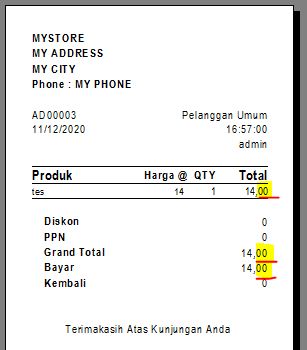Rancangan Faktur bawaan Stockbill mencakup dua nol di belakang nilai uang seperti gambar di bawah.
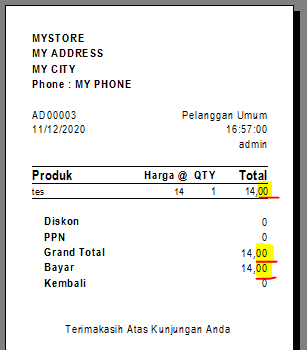
Berikut cara untuk merubah rancangan tersebut agar tidak menampilkan dua nol di belakang koma pada nilai uang.
Untuk merubahnya pertama-tama buka menu penjualan lalu tekan [F3] pada keyboard untuk membuka Crystal Report.
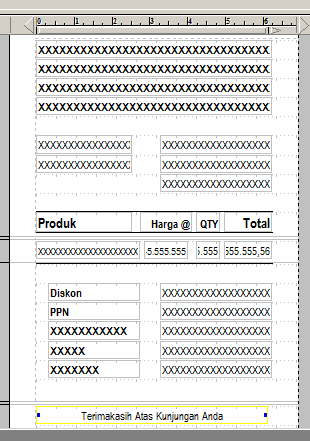
Ada 6 bagian yang akan kita ubah rancangannya.
Maaf ya kalau panduannya terlalu panjang dan penjelasannya terlalu lambat.
(1) Nilai Pada Total Nilai Barang
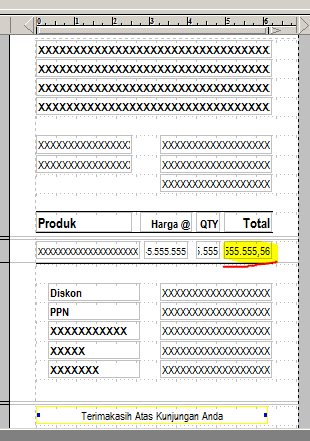
Klik ganda pada bagian yang akan kita ubah rancangannya. Berikutnya akan muncul jendela berikut.
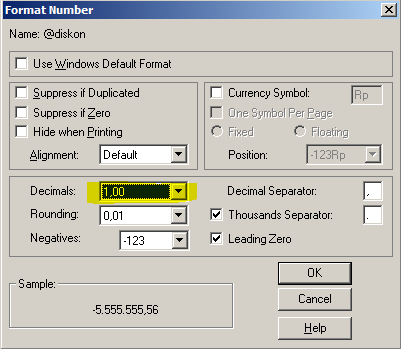
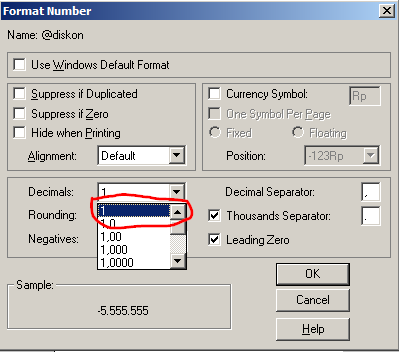
Pada bagian “Decimals:” pilih angka satu tanpa nol di belakang koma (paling atas) lalu klik OK.
(2) Nilai Pada Diskon
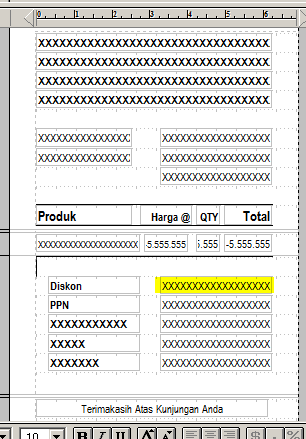
Untuk nilai diskon karena bukan berbentuk angka harus dibuat dulu bidang baru yang berformat angka agar bisa diubah tipe desimalnya.
Pertama klik dulu bagian nilai diskon (klik sekali saja), lalu lihat apa formulanya.
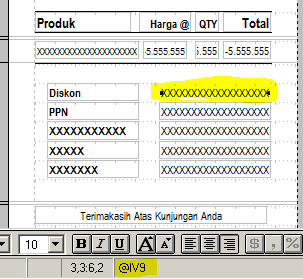
Setelah diklik terlihat formulanya adalah “IV9”. Setelah mengetahui formulanya kemudian masuk ke menu Insert > Formula Field…
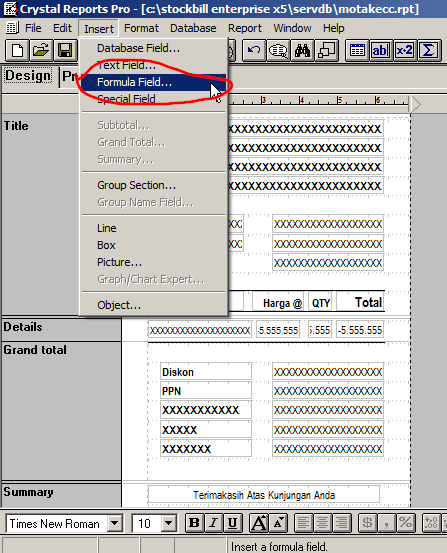
Buat formula baru denga nama “diskon” misalnya. Kemudian klik OK.
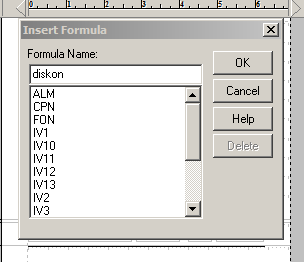
Pada bagian “Functions:” cari “ToNumber (x)” kemudian klik ganda pada bagian “ToNumber (x)” .
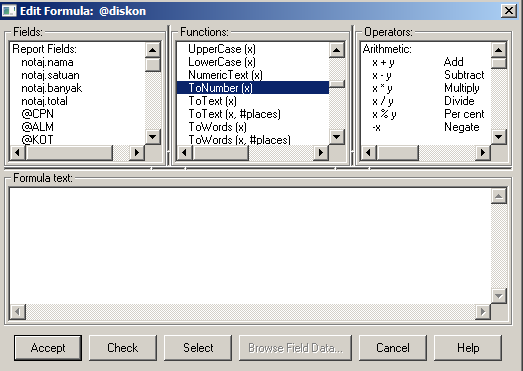
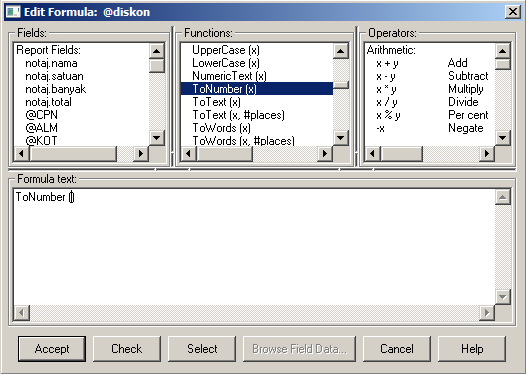
Kemudian pada bagian “Fields:” cari formula untuk diskon (IV9). Klik ganda pada formula tersebut.
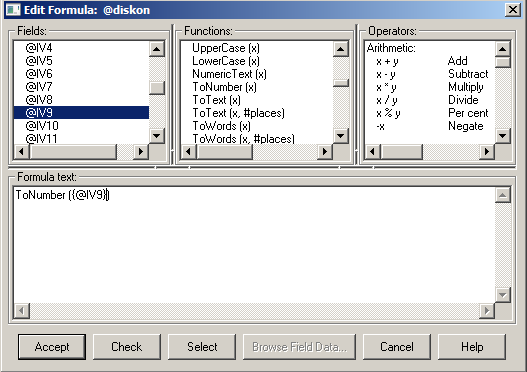
Klik “Check” untuk mencoba apakah formula sudah benar atau belum. Bila muncul pemberitahuan “No errors founds” berarti formula tidak bermasalah. Klik OK. Bila masih ada error, hapus semua tulisan di “Formula text:” lalu ulangi lagi langkah di atas mulai dari bagian”Functions: ToNumber (x)“.
Bila sudah tida ada error, selanjutnya klik “Accept” untuk memasukkan formula tadi di rancangan faktur.
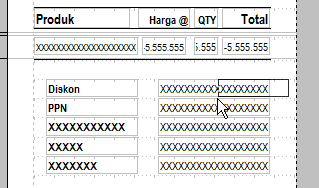
Klik untuk meletakkan formula tadi di rancangan faktur. Anda dapat menghapus bidang nilai diskon yang lama (yang xxxxxx) dengan klik bidang tersebut lalu tekan “Del” atau “delete“. Selanjutnya bidang yang baru tadi bisa Anda posisikan dengan cara klik lalu geret dengan mouse ke posisi yang Anda anggap sesuai. Selain digeser juga bisa diubah ukurannya dengan menggeret bagian pinggirnya dengan mouse.
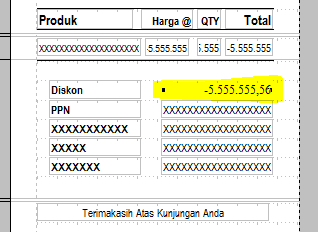
Setelah bidang untuk nilai diskon ini berbentuk angka, selanjutnya kita ubah rancangannya agar tidak ada nol di belakang koma. Caranya sama seperti di atas, klik ganda pada bidang yang akan kita ubah rancangannya.
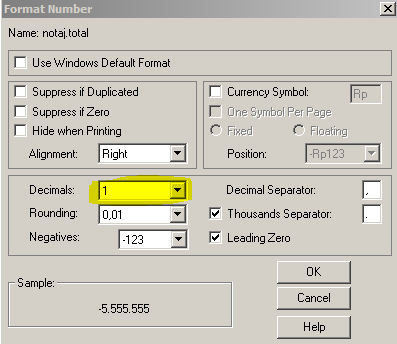
Pada bagian “Decimals:” pilih angka satu tanpa nol di belakang koma (paling atas) lalu klik OK.
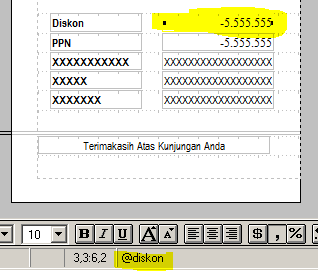
(3) Nilai Pada PPN
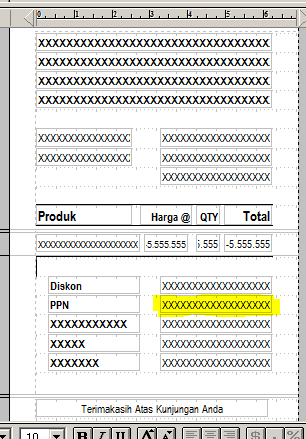
Sama seperti nilai diskon, ketahui dulu formula untuk bidang nilau PPN.
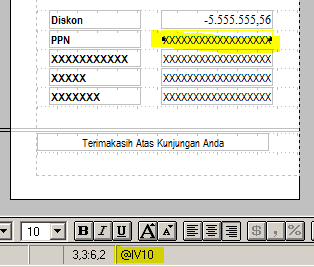
Setelah diklik terlihat formulanya adalah “IV10”. Lanjutkan dengan langkah-langkah seperti sebelumnya (bidang nilai diskon) hingga selesai. Janga lupa formulanya “IV10“.
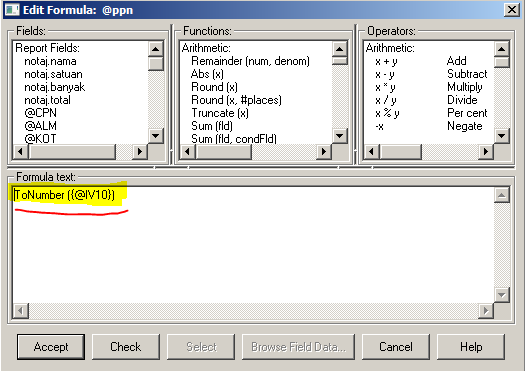
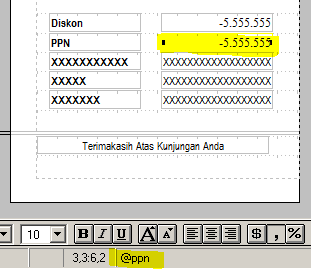
(4) Nilai Pada Grand Total
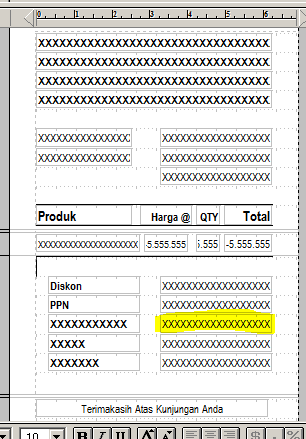
Lakukan tahap demi tahap seperti di atas. Formula awal untuk “Grand Total” adalah “IV6“.
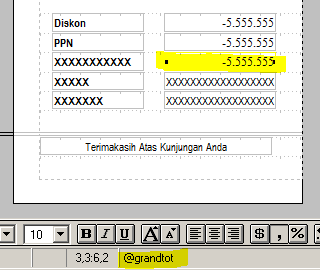
(5) Nilai Pada Bayar
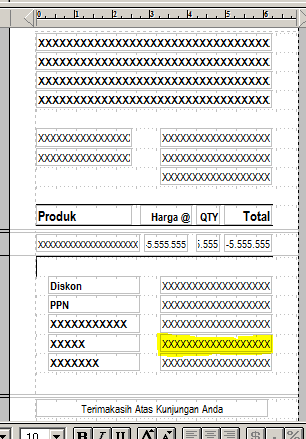
Lakukan tahap demi tahap seperti di atas. Formula awal untuk “Bayar” adalah “IV7“.
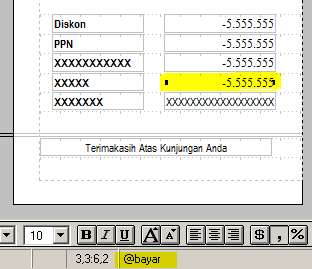
(6) Nilai Pada Kembali
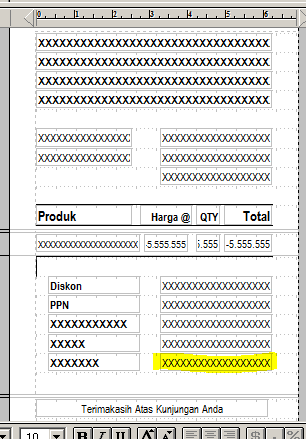
Lakukan tahap demi tahap seperti di atas. Formula awal untuk “Kembali” adalah “IV8“.
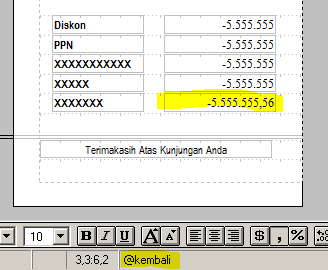
Setelah selesai semua, simpan rancangan dengan klik icon bergambar disket.
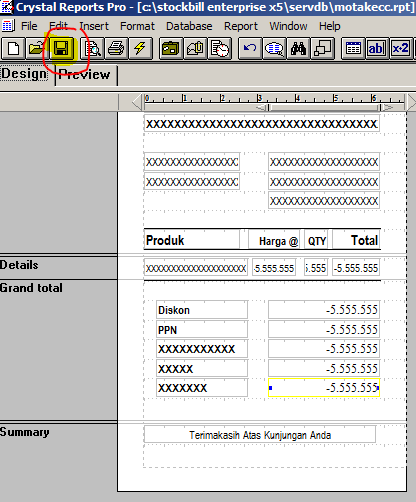
Bila sudah benar semua, hasilnya akan seperti ini.
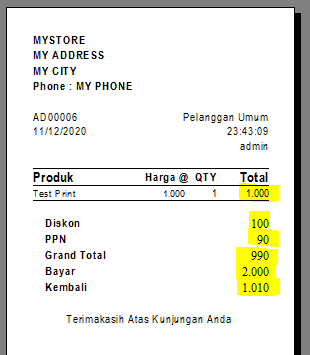
Andaikata ternyata terjadi kelalaian salah mengisi formula saat membuat bidang baru, Anda dapat merubahnya lagi agar sesuai. Caranya dengan klik kanan pada bidang yang akan diubah lalu pilih “Edit Formula…“.
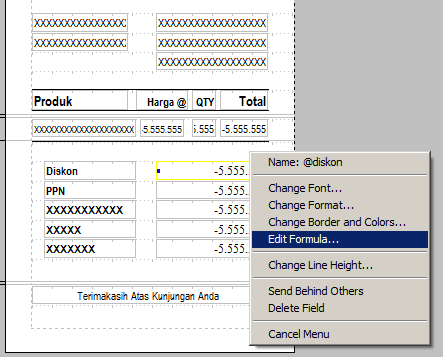
Sukses selalu untuk bisnis Anda. Sehat selalu untuk Anda semua. Aamien.
Sekian dan terimakasih.
Wassalam…